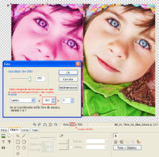O1. Abra o PhotoScape, clique em "Editor" e permaneça na ala "Início".
O2. No painel do lado esquerdo do programa, procure por uma foto e clique nela para abri-la.
O3. Com a foto já aberta, vá em "Brilho, cor > Colorir" e ajuste:

Você pode colorir de outras formas, modificando a matiz da imagem, aplicando efeitos ou curvas, faça da forma qua achar melhor. Você também pode escurecer/clarear/descolorir a imagem ao invés de colorir.
Após este passo, tecle "Ctrl+C" para copiar a imagem para o clipboard e clique no botão "Desfazer Todos".
O4. Mude para a ala "Objeto" e vá em "Fotografia > Foto do Clipboard". Note que uma pequena janela chamada "Foto" apareceu automaticamente. Arraste a janelinha "Foto" para cima, ponha o "Anchor" em "Centro" e em "X" você deve digitar a largura da sua foto em valor negativo... Vamos entender melhor vendo o print abaixo:
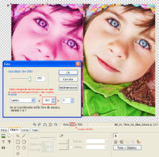
Agora clique em "Foto+Objetos", deixe marcada a opção "O objeto está fora do espaço da sua foto..." e dê "OK"
O5. Mude para a ala "Tools" e selecione a ferramenta "Clone Stamp". Nesta parte você deve ter um pouco mais de atenção... Você irá traçar com esta ferramenta, uma linha reta indo de um ponto qualquer da imagem no lado esquerdo, ao mesmo ponto da imagem no lado direito. Eu usei como ponto a quina da imagem do lado esquerdo e o começo da imagem do lado direito. É muito importante que os pontos saiam no mesmo lugar, senão você não irá conseguir o efeito desejado. Veja o print:

O6. Vamos entender como funciona esta ferramenta antes de usá-la... É bem simples, ao usá-la, ela irá transferir a imagem do primeiro ponto para o segundo. Então devemos usá-la apenas nas áreas que desejamos transferir... Resumindo, é um pincel de clonagem.
Passe-a nas áreas do lado direito onde você deseja que a cor seja modificada pela cor que está no lado esquerdo. Se precisar você pode alterar o tamanho do pincel desta ferramenta, você tem estas três opções de tamanho, escolha a que achar necessária:

Resultados: